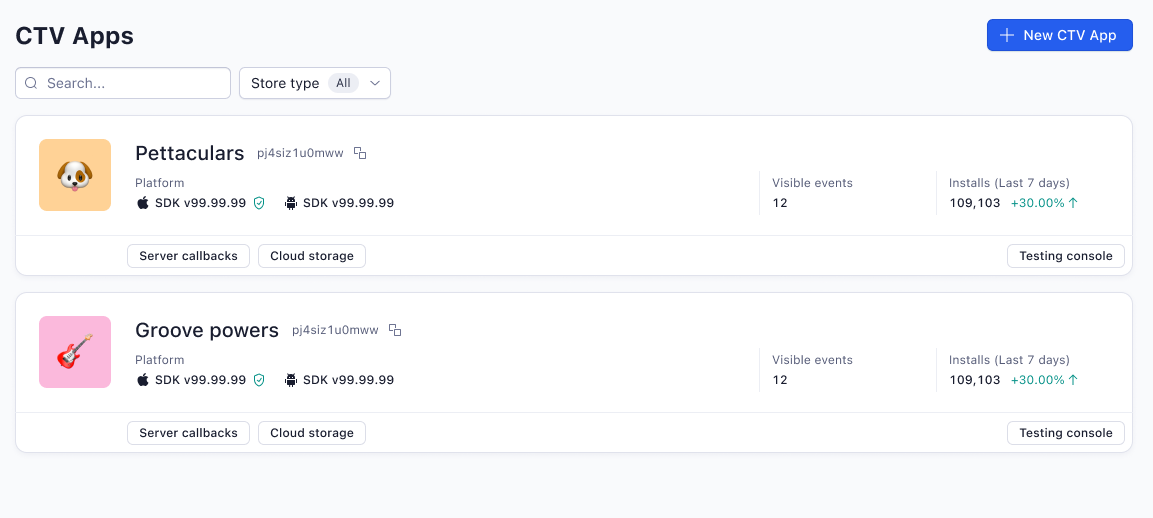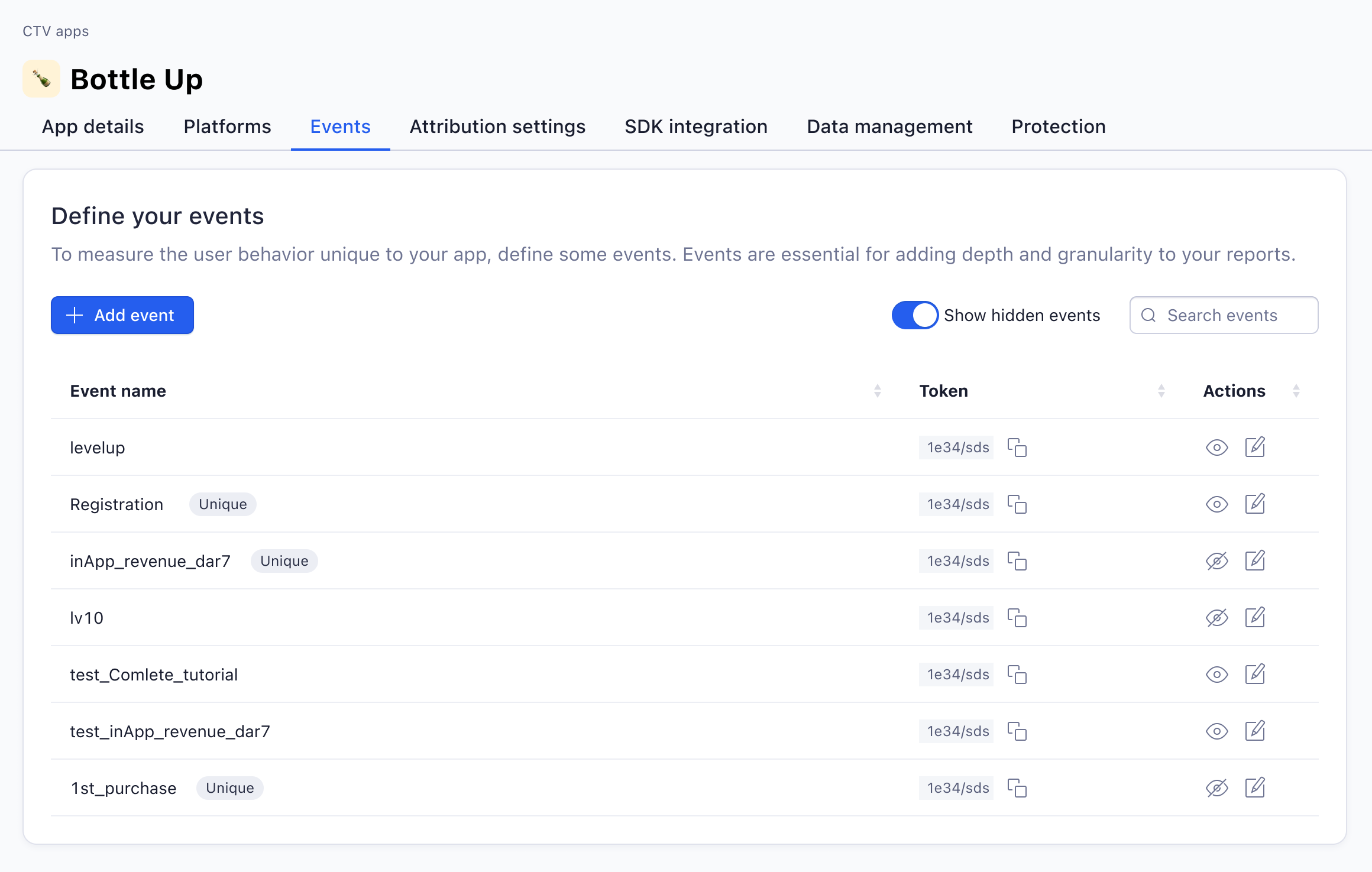CTV uygulamalarının yapılandırması
CTV uygulamalarınızı Adjust'a ekleyerek CTV'den CTV'ye ölçümleme yapabilirsiniz.
CTV uygulaması eklemek için bu adımları takip edin:
Menüye gidin ve AppView seçeneğini seçin.
+ Yeni uygulama 'yı seçin.
Uygulamanızın adını girin.
Raporlanan para biriminizi seçin.
- Bu seçim kalıcıdır. Bu, Adjust'ın dashboard'da ve raporlarda kullandığı para birimidir. Uygulama içi revenue'yu Adjust'a göndermeden önce başka bir birime dönüştürüyorsanız, gönderdiğiniz en son para birimini seçin. Revenue para birimini dönüştürmüyorsanız Adjust, alınan tüm para birimlerini burada seçtiğiniz para birimine dönüştürür.
Uygulamanızın aşağıdakilere uygun olup olmadığını doğrulayın:
- COPPA uyumluluğu . Bu, sadece ABD merkezli şirketler için geçerlidir. COPPA uyumluluğuna dair daha fazla bilgiyi burada bulabilirsiniz.
- Google DMA . Bu, sadece kullanıcı kitlesi Avrupa Ekonomik Alanı (EEA)'nın dışında bulunan uygulamalar için geçerlidir. Google DMA hakkında daha fazla bilgi için buraya göz atın.
Add App 'i seçin. Bir sonraki adıma geçerken bir onay mesajı görüntülenir ve platform ekleme kısmına ilerleyebilirsiniz.
Uygulamanızı artık CTV uygulamaları listesinde görebilirsiniz.
Platform eklemek
Bu adımda uygulamanızın çalıştığı platforma dair bazı bilgiler girmeniz gerekiyor.
- Platformlar sekmesine gidin.
- CTV 'yi platformunuz olarak seçin.
- Seçtiğiniz platforma uygulama ID'sini girin.
| Uygulama platformu | Cihaz Örneği | Platform ID örneği |
|---|---|---|
| Android | Android TV | Google Play Store'da benzersiz ve sizin tanımladığınız ad.
com.example.myapp
|
| tvOS | Apple TV | App ID'nizi App Store URL'inde bulabilirsiniz.
|
| Fire OS | Amazon Fire TV | Amazon App ID: 32 karakterden oluşur ve sadece sayılar ve küçük harflere sahiptir.
0051b3f88b0147f8b8584551492b7555
|
| Roku OS | Roku TV | Roku tarafından oluşturulan numerik ID.
|
| Vizio: Smart Cast | Vizio | Sizin tanımladığınız ve "vizio" prefix'ine sahip uygulama adı.
|
| Tizen | Samsung TV | Samsung tarafından atanan numerik değer.
|
| Web OS | LG TV | LG app Store tarafından atanan numerik store ID.
|
(Opsiyonel): Gelişmiş ayarlar kurulumunu yapın
- Tıklamaları özel bir URL'e yönlendir: Kullanıcılarınızı platformun app store'u yerine belli bir web sitesine yönlendirmek istiyorsanız özel bir URL ekleyin.
- (Sadece iOS) App Store Connect'e veri gönder: Adjust'ın App Store Connect hesabınıza ek bilgiler gönderip göndermeyeceğini seçin.
Ardından Kaydet 'i seçin.
Uygulama event'leri eklemek
Ölçümlemek istediğiniz spesifik uygulama-içi event'lerini yapılandırın. Bir event eklemek için Event'ler sekmesine gidin.
Event ekle seçeneğini seçin.
Uygulama içi Event adını girin.
Adjust'ın bir event'i her cihaz için sadece bir kere kaydetmesini istiyorsanız Bu benzersiz bir event'tir seçeneğini seçin.
- Örneğin: Kayıt event'i
Event ekle seçeneğini seçin. Bu, event'iniz için benzersiz bir event token oluşturur.
Event'lerinizin yönetimi
Çifte revenue event'lerini tekilleştirmek
Revenue tekilleştirmesi, Adjust'ın aynı alışveriş event'ini iki kez raporlamasını önler. Bu, veri setinizi korur ve raporlamayı daha doğru hale getirir. Event'leri tekilleştirmek için kurulum metodunuzdaki aşamaları takip edin.
Attribution Ayarları
Varsayılan olarak hem tık bazlı hem de gösterim bazlı attribution etkindir. Kullanmak istediğiniz attribution pencerelerini değiştirebilirsiniz.
Ayrıca uygulamanıza reattribution ve geçici attribution ayarlarını da uygulayabilirsiniz.
entegrasyon
Event token'ınızı aldığınıza göre, event'leri göndermek için Adjust SDK'yı mı yoksa S2S entegrasyonunu mu kullanmak istediğinize karar vermelisiniz. Bu, kullandığınız kanala bağlıdır.
Seçeneklerinizi görmek için CTV'den CTV'ye ölçümleme uyumluluğuna genel bakış sayfamıza göz atın.
SDK kurulumu
Adjust SDK Apple, Android ve Amazon TV gibi birçok CTV cihazıyla uyumludur. Bu, CTV uygulamaları ile yürüttüğünüz kampanyaları, mobil uygulamalar için yaptığınız gibi takip etmenizi sağlar. Spesifik SDK yapılandırması yönergeleri için aşağıdaki link'i takip edin.
S2S yapılandırması
iOS ya da Android olmayan cihazlardaki CTV uygulamalarının install'larını ölçümlemek için S2S entegrasyonunu kullanabilirsiniz. S2S entegrasyonunun nasıl çalıştığına dair daha fazla bilgi ve S2S yapılandırma yönergeleri için aşağıdaki link'i takip edin.
Veri Yönetimi
Veri yönetimi kısmında ham verileri uygulamanızdan alma şeklinizi belirleyebilirsiniz. Her seçeneğe dair daha fazla bilgiyi aşağıdaki linklerde bulabilirsiniz.
Ayrıca bu sayfada Test Konsolu'na erişebilirsiniz. Test cihazının verilerini görmek için Test Konsolu'nu kullanın. Attribution verilerini incelemek ve event aktivitesini kontrol etmek için reklam ID'nizi girin. Ayrıca cihazı "unutabilirsiniz". Bu, cihaz verilerini Adjust'tan siler ve testlerinizi aynı cihazda birden fazla kere yapmanızı sağlar.
Veri Koruması
Uygulama platformunuzda veri koruma özellikleri varsa, Koruma sekmesinde bunları uygulamanız için yapılandırma seçeneğini görebilirsiniz.
Adjust'ın sunduğu farklı veri koruması özelliklerine dair daha fazla bilgi edinmek için bu link'leri kullanabilirsiniz. Ayrıca uygulama platformunuz için hangi seçenekleri kullanabileceğinizi aşağıdaki tabloda bulabilirsiniz.
| LG | Roku | Vizio | Samsung | Android TV | Apple TV | Amazon Fire TV | |
|---|---|---|---|---|---|---|---|
| Fraud Prevention Suite |
✔️ |
✔️ |
✔️ | ||||
| S2S Güvenliği |
✔️ |
✔️ |
✔️ |
✔️ |
✔️ |
✔️ |
✔️ |
| SDK Signature |
✔️ |
✔️ |
✔️ | ||||
| Veri gizliliği |
✔️ |
✔️ |
✔️ | ||||
| Veri Konumu |